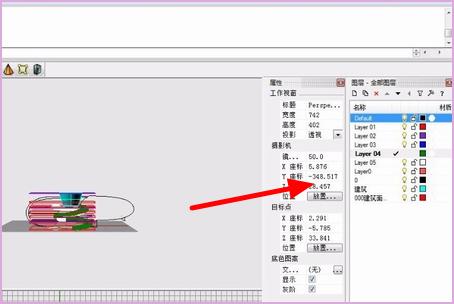下载app免费领取会员


本文将探讨为什么SketchUp工具按钮的名称和提示可能不显示。SketchUp是一款广泛使用的3D建模软件,它提供了各种工具和功能来帮助用户创建各种复杂的设计和模型。然而,有时候用户可能会遇到一些问题,例如工具按钮的名称和提示不显示。这可能会对用户的工作流程和效率产生负面影响,因此了解可能的原因和解决方法是很重要的。

1. 缩放级别设置
第一个可能导致SketchUp工具按钮名称和提示不显示的原因是缩放级别设置。在SketchUp中,按钮和提示文本通常会在鼠标悬停在按钮上或工具栏上时显示。如果缩放级别设置过低,可能会导致按钮文本和提示无法显示。这是因为在低缩放级别下,界面元素的尺寸会变小,从而使文本不可见。

2. 工具栏设置
第二个可能导致SketchUp工具按钮名称和提示不显示的原因是工具栏设置。SketchUp允许用户自定义工具栏,包括添加、删除和移动按钮。如果用户不小心将某个按钮从工具栏中移除,那么按钮的名称和提示也将消失。此时,用户可以通过重新添加按钮来解决此问题。在SketchUp的“视图”菜单中,选择“工具栏”选项,然后选择要恢复的按钮,将其重新添加到工具栏中。
3. 屏幕分辨率
第三个可能导致SketchUp工具按钮名称和提示不显示的原因是屏幕分辨率。较低的屏幕分辨率可能导致小尺寸的文本无法正确显示。这是因为较低的分辨率限制了显示文本的空间,从而导致文本被截断或无法显示。解决此问题的方法是调整屏幕分辨率,选择较高的分辨率可以使文本更清晰可见。
4. 插件冲突
第四个可能导致SketchUp工具按钮名称和提示不显示的原因是插件冲突。SketchUp支持第三方插件,这些插件可以增加新的功能和工具。然而,有时候插件可能与SketchUp的默认功能产生冲突,导致按钮名称和提示不显示。解决这个问题的方法是禁用或删除可能引起冲突的插件。用户可以在SketchUp的扩展管理器中查看和管理已安装的插件。
5. 软件更新
最后一个可能导致SketchUp工具按钮名称和提示不显示的原因是软件更新。SketchUp的开发者定期发布软件更新,以改善性能和修复错误。如果用户使用的是旧版本的SketchUp,可能会遇到按钮名称和提示不显示的问题。解决这个问题的方法是及时更新SketchUp到最新版本。用户可以在SketchUp的官方网站上下载和安装最新的软件更新。
总而言之,SketchUp工具按钮名称和提示不显示可能是由于缩放级别设置、工具栏设置、屏幕分辨率、插件冲突或软件更新等原因引起的。用户可以根据具体情况采取相应的解决方法,以确保按钮名称和提示能够正确显示,从而提高工作效率和体验。
本文版权归腿腿教学网及原创作者所有,未经授权,谢绝转载。

下一篇:SketchUp教程 | 如何使用PS进行精准的背景抠图?






推荐专题
- SketchUp教程 | 如何有效提升SketchUp建模速度
- SketchUp教程 | SketchUp破面问题的优化解决方案
- SketchUp教程 | 如何在SketchUp中实现更好的阴影效果
- SketchUp教程 | 如何画SU椭圆形
- SketchUp教程 | 将SU模型导入3D后渲染的最佳方法是什么?
- SketchUp教程 | 如何将CAD图导入SU(SU中如何导入CAD图)
- SketchUp教程 | 如何去除SketchUp中的虚线显示?
- SketchUp教程 | 如何提取图片中的字体?-掌握SU技巧
- SketchUp教程 | 如何将SU三维地形模型成功导入Revit?优化你的SU与Revit之间的模型导入技巧
- SketchUp教程 | 如何在Revit中导入SU模型